首页 » 软件 » Windows 事件查看器:浏览日志和错误日志的指南
Windows 事件查看器是操作系统内置的工具,允许用户监控和诊断计算机上的问题。在本指南中,我们将探讨如何使用事件查看器访问 Windows 日志和错误日志,从而识别和解决系统问题。从系统错误到应用程序问题,事件查看器对于任何想要保持 PC 处于最佳状态的 Windows 用户来说都是必备工具。
了解如何排除 Windows 故障:查看错误日志的指南
如果您是 Windows 用户,您可能在某些时候遇到过操作系统问题。无论是程序意外崩溃、蓝屏还是其他任何错误,这些问题都可能非常令人沮丧,并影响您的工作效率。
因此,今天我们将介绍一份指南,帮助您更轻松地探索 Windows 错误日志并解决问题。Windows 事件日志是一个非常有用的工具,它允许您识别操作系统、已安装程序和正在运行的服务所遇到的错误。
什么是 Windows 事件查看器?
Windows 事件查看器是一款用于收集操作系统和已安装程序中发生的事件信息的工具。此工具将数据存储在事件日志中,您可以随时查阅这些日志来识别潜在的系统问题。
如何访问 Windows 事件查看器?
要访问 Windows 事件查看器,请按照以下简单步骤操作:
按下按键 Windows + R的 打开“运行”对话框。
写 EVENTVWR.MSC 然后按Enter。
Windows 事件查看器将打开,您将能够查看事件日志。
如何使用 Windows 事件查看器进行故障排除?
进入 Windows 事件查看器后,您可以浏览事件日志并搜索系统中发生的错误。事件日志分为三类:
应用: 有关已安装程序的信息。
系统: 有关操作系统和硬件组件的信息。
安全性: 有关安全事件的信息。
要查看事件日志的详细信息,请单击该事件日志,相应的信息将显示在窗口底部。在这里,您可以看到错误描述、发生时间以及其他相关信息。
确定错误后,您可以在线搜索解决方案或寻求专业技术人员的帮助。在某些情况下,Windows 事件查看器还会提供有关如何解决问题的信息。
无需 Microsoft 帐户安装 Windows:分步指南了解 Windows 事件查看器中可以看到的内容:完整指南
Windows 事件查看器是一个非常有用的工具,它允许我们探索 Windows 操作系统生成的日志和错误记录。此工具允许我们查看系统上发生的任何事件的详细信息,从软件错误到硬件故障。
在 Windows 事件查看器的完整指南中,我们将解释您需要了解的有关此工具的所有信息,从如何访问它到如何解释各种日志和错误记录。
如何访问 Windows 事件查看器?
Windows事件查看器位于控制面板的“管理工具”部分。要访问它,请按照以下简单步骤操作:
打开“开始”菜单并输入“控制面板”。
选择“管理工具”选项。
查找并选择“事件查看器”。
一旦您访问了事件查看器,您将能够浏览系统上生成的各种日志和错误记录。
您可以在 Windows 事件查看器中看到什么?
在 Windows 事件查看器中,您可以找到不同类型的日志和错误日志,例如:
应用程序日志:这些日志包含有关系统上运行的程序和应用程序的信息。
安全日志:这些日志包含有关安全事件的信息,例如用户登录或登录尝试失败。
系统日志:这些日志包含有关系统上安装的操作系统和设备驱动程序的信息。
在每条记录中,您可以找到不同类型的事件,例如:
信息:此类事件表示系统中发生了某些事情,但没有问题。
警告:此类事件表示系统中发生了某些事情,并且将来可能会出现问题。
错误:此类事件表示系统中发生了某些事情,并且存在需要解决的问题。
如何解读日志和错误日志?
一开始解读 Windows 事件查看器中的日志和错误记录可能有点棘手,但只要多加练习,就能轻松理解。以下是一些解读不同事件的技巧:
阅读事件描述:事件描述将让您了解系统中发生了什么。
查看事件时间:事件时间会让您知道问题发生的时间。
查找相关事件:如果发现几个相关事件,则可能表明系统存在更大的问题。
在线寻找解决方案:如果遇到不知道如何修复的错误,请在线搜索解决方案。
激活 Windows 11 版 Office - 分步指南简而言之,Windows 事件查看器是探索日志和
删除事件查看器日志?了解您可能面临的后果。
Windows 事件查看器是一款非常有用的操作系统问题诊断工具。它允许您查看系统中发生的所有事件,从严重错误到轻微警告。然而,有些用户可能会发现事件查看器日志占用了太多硬盘空间,并决定删除它们。在本文中,我们将解释这样做可能带来的后果。
什么是事件查看器日志?
事件查看器日志是包含操作系统中发生的所有事件信息的文件。这些事件可以分为不同类型,例如错误、警告、信息等等。事件查看器将这些事件组织成不同的类别,以便于分析。例如,您可以查看与系统、安全、应用程序等相关的事件。
为什么要删除事件查看器日志?
事件查看器日志可能会占用大量硬盘空间。有些用户可能会选择删除它们以释放计算机空间。然而,这可能会对操作系统的性能和稳定性造成负面影响。
删除事件查看器日志的后果
从事件查看器中删除日志后,您将丢失系统中已发生事件的所有信息。这会使诊断未来问题变得困难。例如,如果您删除了包含严重系统错误信息的日志,那么如果将来再次发生该错误,您可能无法确定导致该错误的原因。
此外,某些程序可能依赖事件查看器日志才能正常运行。如果删除这些日志,某些程序可能会停止正常运行,甚至完全无法运行。
最后,需要注意的是,事件查看器日志占用的硬盘空间并没有你想象的那么多。它们通常只占用几GB的空间,与现代硬盘的大小相比并不算多。
如何在 Windows 10 中找到“hosts”文件了解如何轻松检测和修复 PC 上的错误。
简介
使用电脑时,我们可能会遇到一些错误或问题,导致无法正常使用。在这种情况下,了解一些工具和资源至关重要,它们可以帮助我们快速轻松地检测并解决这些错误。
Windows 事件查看器
Windows 事件查看器是我们可以用来检测和排除电脑错误最有用、最强大的资源之一。该程序允许我们浏览系统日志和错误记录,从而更轻松地识别和排除可能影响我们计算机的问题。
如何访问 Windows 事件查看器
要访问 Windows 事件查看器,我们可以按照以下步骤操作:
按 Windows 键 + R 打开运行窗口。
输入“eventvwr”并按 Enter。
在事件查看器窗口中,我们可以浏览各种日志和错误记录,以便我们识别和解决计算机问题。
探索错误日志
一旦我们访问了Windows事件查看器,我们就可以浏览各种错误日志,以识别可能影响我们计算机的问题。为此,我们可以按照以下步骤操作:
选择您想要探索的日志类别(例如,应用程序、系统、安全等)。
找到您要分析的错误日志,点击即可查看问题详情。
分析问题的细节并在互联网上搜索可能的解决方案。
识别最常见的错误
我们在 PC 上发现的一些最常见的错误如下:
系统错误:这些可能与硬件或设备驱动程序问题有关。
应用程序错误:这些可能与软件或其配置的问题有关。
安全错误:这些可能与系统的安全配置问题有关。
总而言之,Windows 事件查看器是一款非常有用的工具,可用于探索操作系统的日志和错误记录。借助它,我们可以识别影响计算机性能的问题和错误,并有效地解决它们。此外,它的界面非常友好且易于使用,让我们能够轻松地浏览不同的日志。简而言之,如果您想更好地控制操作系统的运行,请毫不犹豫地使用 Windows 事件查看器。